Hvordan skrive ut en erklæring til kommandoen i MATLAB
MATLAB tilbyr tre forskjellige tilnærminger for å skrive ut setninger til kommandovinduet, og gir brukere flere metoder for å vise informasjon og kommunisere utdata under programkjøring.
Metode 1: Bruk fprintf()
Funksjonen fprintf() muliggjør mer allsidig utskrift ved å støtte formatert utskrift. Den aksepterer en formatspesifikasjon og ett eller flere argumenter, lik C-programmeringsspråkets printf()-funksjon:
navn = 'HAN SELV' ;
alder = 25 ;
fprintf ( 'Mitt navn er %s og jeg er %d år gammel.\n' , navn Alder ) ;
Her er %s og %d formatspesifikasjoner for henholdsvis streng- og heltallsverdier. Variabelens navn og alder sendes som argumenter til fprintf(), og verdiene deres settes inn i den formaterte strengen. \n er et linjeskifttegn som legger til et linjeskift etter at setningen er skrevet ut.
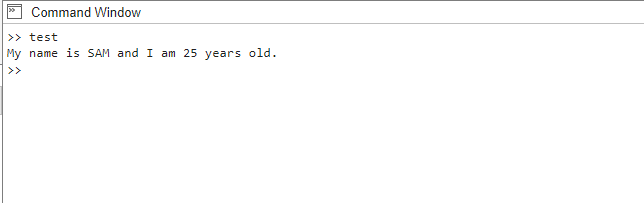
Metode 2: Bruke disp()
Disp()-funksjonen er et hendig verktøy for å skrive ut meldinger til kommandovinduet. Den godtar en streng eller et uttrykk som et argument og viser det som utdata. Her er et eksempel:
disp ( 'Hei, Linuxhint' ) ;
Utførelse av denne koden vil skrive ut 'Hello, Linuxhint' til kommandovinduet. Meldingen kan tilpasses ved å endre strengparameteren i disp()-funksjonen, slik at det kan tilpasses i henhold til individuelle preferanser eller krav.
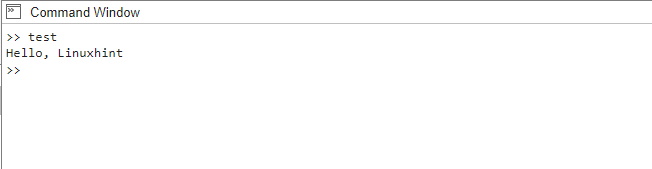
Metode 3: Bruke disp() og sprintf()
En annen tilnærming innebærer å kombinere disp()-funksjonen med sprintf()-funksjonen for å lage formatert utdata som kan skrives ut ved hjelp av disp(). Denne metoden er nyttig når du vil konstruere en kompleks setning ved hjelp av variabler eller beregninger. Her er et eksempel:
A = 5 ;B = 5 ;
Multiplikasjon = A*B;
display_to_command_line = sprintf ( 'Resultatet av multiplikasjon er %d er' , Multiplikasjon ) ;
disp ( display_to_command_line ) ;
Denne koden bruker disp()-funksjonen og sprintf()-funksjonen for å skrive ut en setning til kommandolinjen. Den beregner multiplikasjonen av variablene A og B, formaterer resultatet ved å bruke sprintf(), og viser det ved hjelp av disp(). Utsagnet skrives ut til kommandovinduet, og gir informasjon om resultatet av multiplikasjonen.
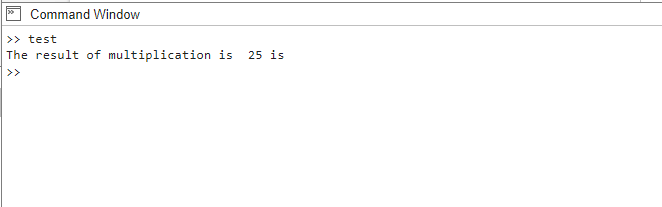
Konklusjon
Ved å bruke disse forskjellige metodene kan du effektivt skrive ut setninger til kommandovinduet i MATLAB. Enten du trenger å vise enkle meldinger eller formatere komplekse utdata, vil disse teknikkene hjelpe deg med å formidle informasjon og spore fremgang under programkjøring.